CAD快速看图-cad看图软件-CAD快速看图下载 v5.13.0.70官方版
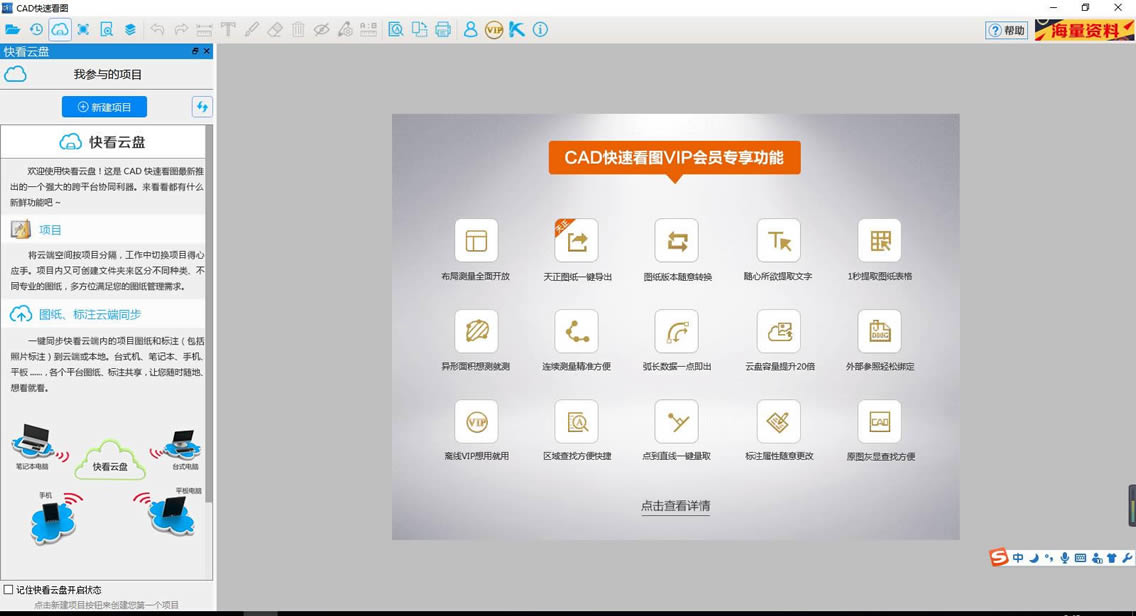
CAD快速看图是一款响应十分迅速的CDA看图工具,它体积小巧,所占电脑资源极少,解决了中文乱码问题,支持对图纸进行无损批注等实用功能。CAD快速看图工具全面兼容AutoCAD各个版本DWG图纸直接查看,是业界首款直接打开天正建筑、天正给排水、天正暖通、天正电气图纸的产品。CAD快速看图软件图纸打开速度快,浏览流畅,完美显示钢筋符号和图案填充。精确捕捉,距离尺寸随需量取,外加最易用的“所见即所得”的打印方式。CAD快速看图软件自由设置打印范围,软件操作极简单,是Windows平台下最理想的CAD看图工具。面支持各个版本DWG图纸直接查看。
CAD快速看图特色
1、 极速
闪电启动速度,打开CAD图纸快人一步
2、 全面
完整显示布局、图层、图案填充、自动匹配所有字体及钢筋符号,乱码无处可寻
3、 高端
业内唯一支持天正建筑、天正给排水、天正暖通、天正电气的CAD看图产品
4、 服务
专业团队为您提供即时CAD看图服务,让您无后顾之忧
5、 功能
最易用的“所见即所得”的打印方式,自由设置打印范围。
6、 工具
精确捕捉,距离尺寸随需量取
CAD快速看图功能说明
1、打开安装好的软件
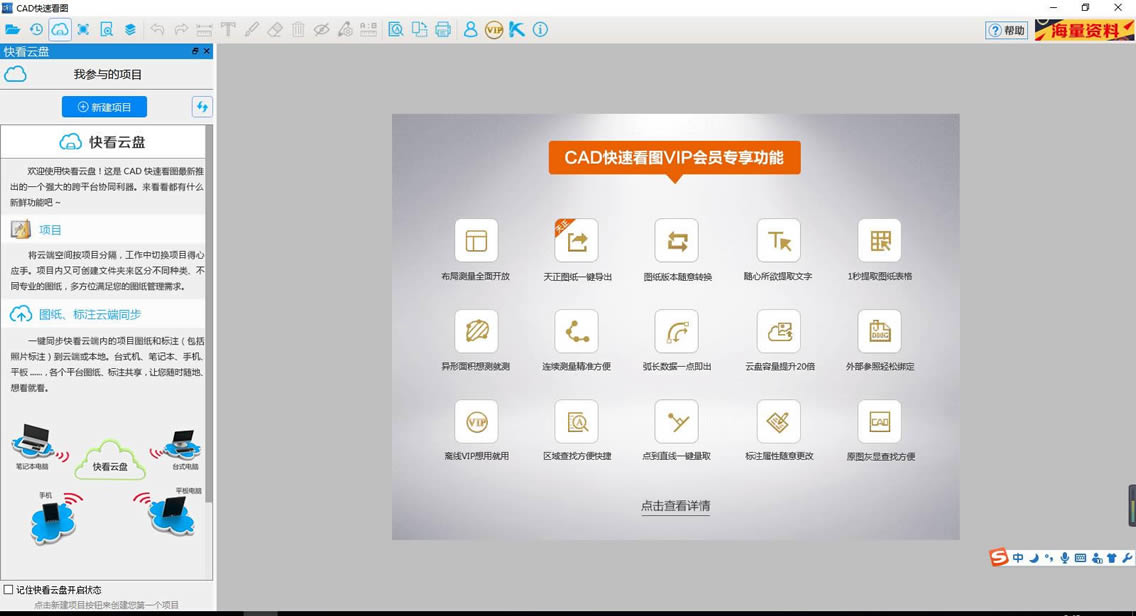
2、点击“模型”可以选择模型

3、点击“水平尺”选择对称方式

CAD快速看图具体功能说明
打开:可以打开一张dwg或dxf格式的图纸。
最近打开:保留20张最近打开过的图纸,方便在此打开。
快看云盘:打开快看云盘,可以创建项目、上传图纸。可以在不同电脑、手机之间同步图纸和标注,也可以向同事同步图纸和标注。方便协同工作。更多介绍参考:快看云盘是什么?怎么用?新建项目、文件夹、上传图纸?
窗口--全图:可以自动转到图纸显示区域,找不到图纸显示区域时可以点击。
窗口--缩放:可以框选需要放大显示的区域。
图层管理:打开图层列表,可以关闭或开启图层,可以显示指定的图层,可以关闭指定的图层。重新打开图纸时,会充值图层状态。
撤销、回复:回到上一次操作状态、回到下一次操作状态。
会员:使用所有VIP功能(后续会详细介绍)。
测量:打开测量菜单,方便使用各种测量功能。
图纸对比:将打开的2张图纸进行差异对比,并用不同的颜色提示具体差异。
图形识别:在图纸中识别一类型形状大小相同的构件,俗称数个数。
文字:点击后,写文字,再放置文字位置。可以写单行文字和多行文字。
画直线:点击后,可以在图纸上画直线。画的直线可以测量长度,画的直线如果围成闭合图形,也可以测量面积。画的直线可以和图纸原线条相交并产生交点,交点可以在以后的测量中捕捉。
任意线:点击后,可以在图纸上任意位置,标注任意形状的标注。
删除:可以选择删除单个标注或全部标注(不能删除图纸原有的任何元素)。
隐藏标注:点击隐藏图纸上所有做的标注,再次点击显示所有标注。
标注设置:可以设置标注的颜色、大小。对以后做的标注产生影响。
比例:点击后,选择图纸上已知长度的线段来设定测量比例。一般用在布局测量和大样图测量中。当前测量比例会显示在图纸下方的状态栏。
文字查找:可以查找图纸中的文字、数字、字母,并显示出数量和位置。包含全图查找、局部查找、模糊查找、精确查找、查找结果导出excel。
屏幕旋转:可以调整图纸显示的方向和角度。
打印:可以打印图纸。纯黑打印、框选打印、打印设置。
账号:显示登录的账号及VIP状态。进入个人中心、申请离线VIP等。
客服:包含问答社区和qq人工服务。
风格:选择工具栏显示的样式。可以隐藏或显示工具栏的文字。
关于:查看软件版本、提交产品意见、购买VIP等。
资料:点击打开“建工资料“网页。方便寻找相关资讯、资料。
CAD快速看图对比图纸教程
1、 打开CAD快速看图,在顶部工具栏里找到【图纸对比】按钮。将需要对比的两张图纸打开,点击【图纸对比】按钮。系统默认为黄色跟蓝色,也可点击颜色按钮进行更换

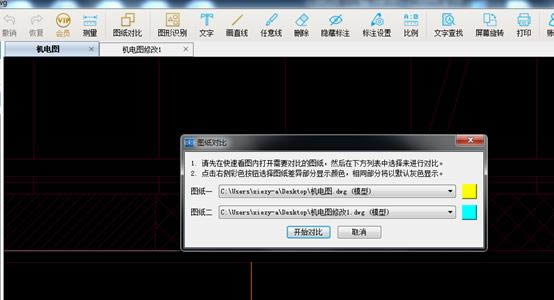
2、 然后再点击【开始对比】,则两张图纸的差别就显现出来
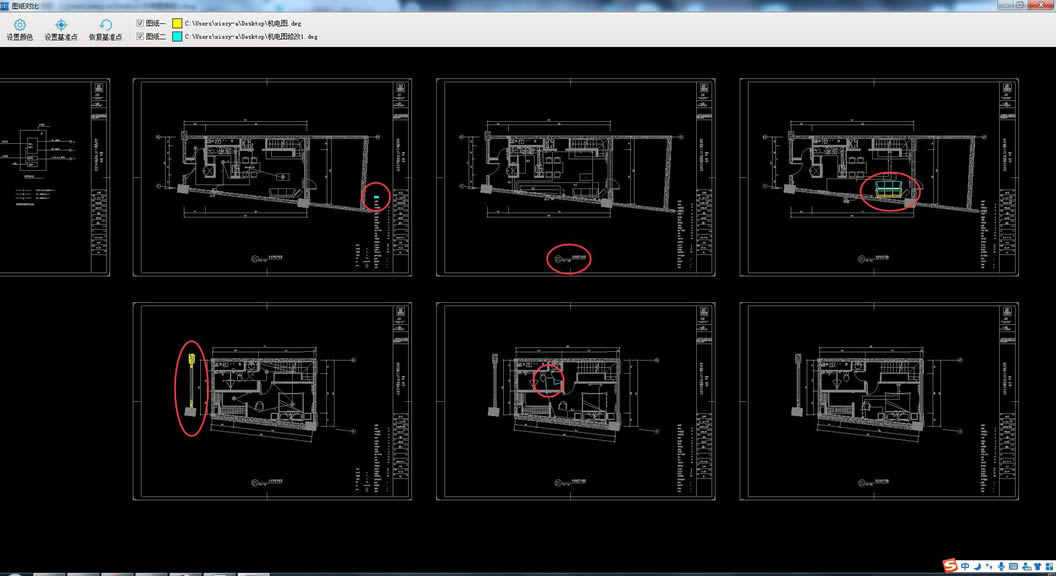
根据开始对比前我们可以知道,黄色为图纸1,蓝色为图纸2,相同的部分则不会有颜色变化。因此我们只需要看有颜色的部分即为差异部分。差异部分显示什么颜色就代表这部分在哪张图纸上,基本上差别一眼就能看出。
注意事项和小技巧
1、图纸对比功能需要联网使用,没有网络或者离线状态是无法使用的。
2、对比完成后可以点击图纸前边的对勾,来控制2张图纸的显示与否。
3、2张图纸的图框位置不重叠,可以使用设置基准点来将2张图纸重叠,方便对比。
4、你也可以打开同一张图纸2次,使用设置基准点来进行不同楼层之间的对比。
5、图纸对比也可以对比布局中的图纸。
提示“外部参照未加载”怎么解决?
在使用软件过程中,会遇到提示“外部参照未加载”的情况,这种情况其实不是软件问题。
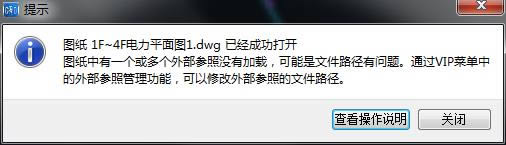
外部参照就是在A图纸打开的时候,调用B图纸也一起显示。这个B图纸就是外部参照。具体解决方法如下:
1、在快看里查看外部参照的方法是:打开A图纸--会员按钮--外部参照管理。
2、仔细看好参照的名字,点击前边的更改文件路径,重新加载下,就好了。
3、如果没找到参照,找甲方或者设计院要。

利用CAD快速看图算模板面积
安卓手机从应用商店升级CAD快速看图到最新版5.4.1就能畅快使用【侧面积】功能了!墙面、梁底+侧面、柱子侧面统统都能轻松搞定!这么强大的功能,操作却很简单,只需要勾出图形再输入高度,软件就能自动计算。
注意事项:
1.目前仅限安卓版有侧面积功能,需要升级软件到5.4.1
2.计算的结果都可以复制出来,可以结合文字标注功能粘贴在图纸上
3.单位跟图纸保持一致,如图纸上长度2.5m标的是2500mm,那么输入柱子高度时也要输入毫米
4.平方毫米换算成平方米时,小数点向左移6位即可
具体教程如下
1.打开图纸,选择面积功能(以柱子为例)
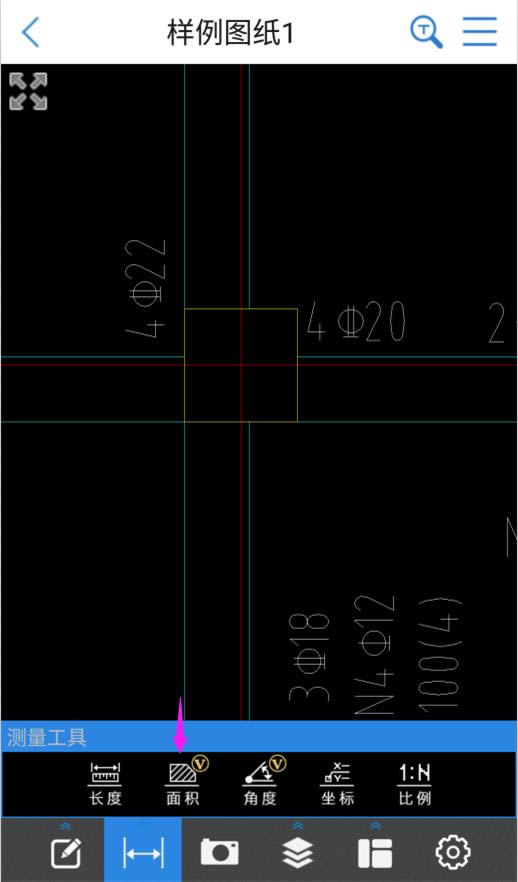
2.运用虚拟鼠标精准捕捉柱子的4个点,完成闭合后选择右下角的“侧面积”

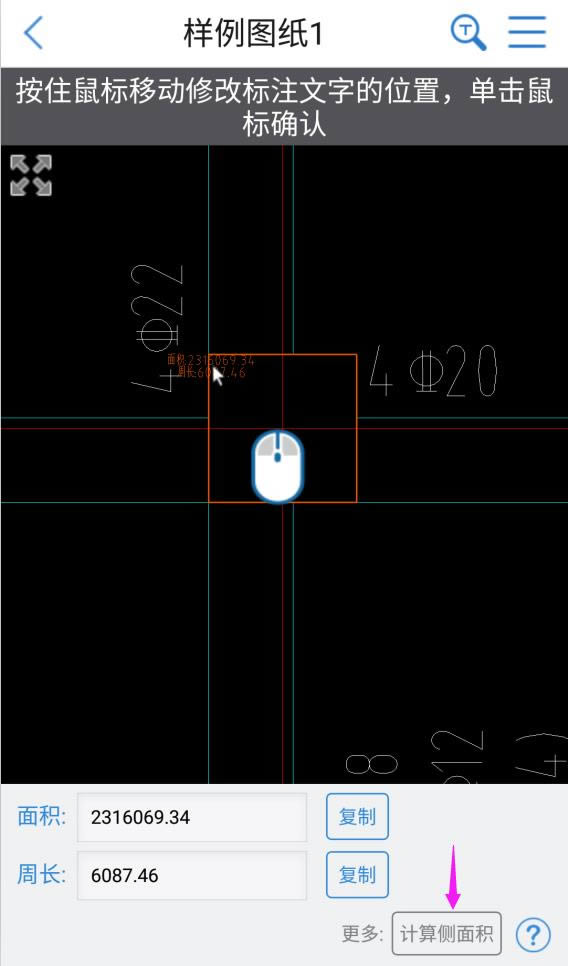
3.输入柱子高度后点“计算”,就能看到底面积、侧面积、底面+侧面3种组合面积
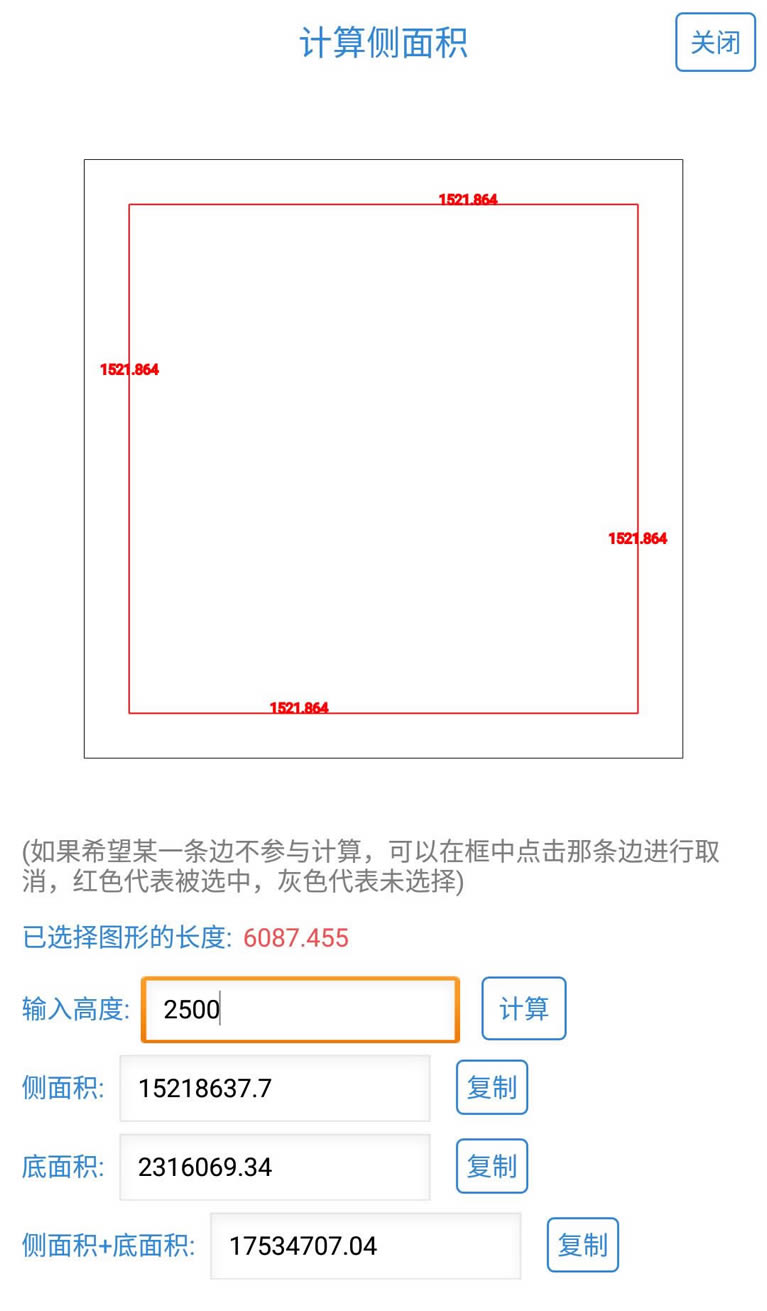
4.另外还有一个高级功能,假如柱子只有两个面需要支模计算,我们可以点击取消不需要的两个面的线条,就能计算出单独两个面的侧面积
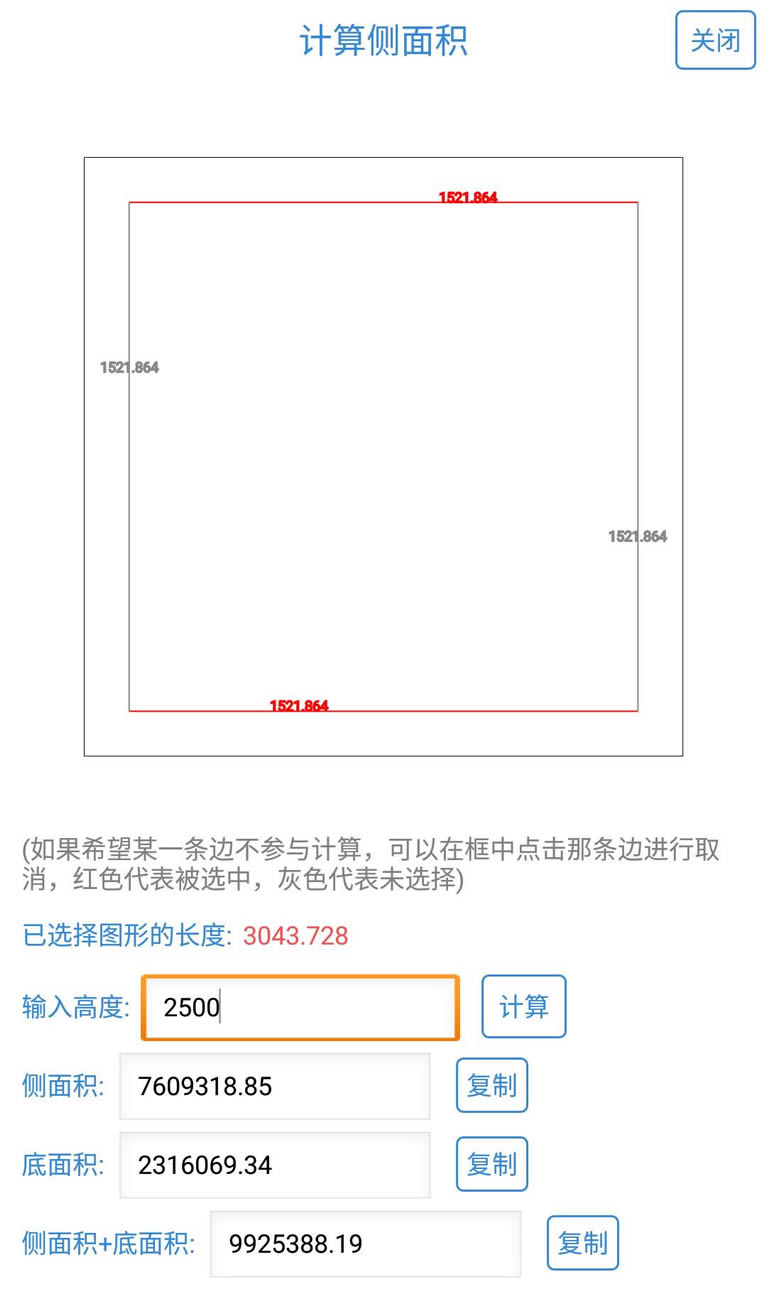
……
CAD快速看图-cad看图软件-CAD快速看图下载 v5.13.0.70官方版 >>本地高速下载
>>本地下载